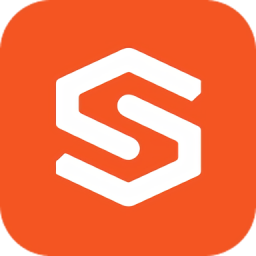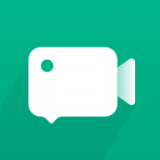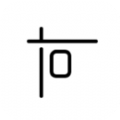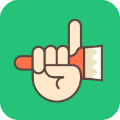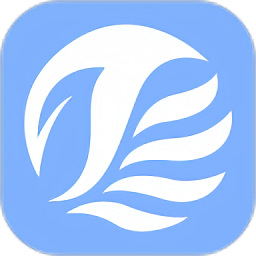新东方云教室怎么关闭摄像头_新东方云教室关闭摄像头方法
时间:2020-03-25
小编掐指一算,很多小伙伴肯定又遇到了新东方云教室怎么关闭摄像头的问题,下面就让无所不能的11ba小编来告诉你们吧!
新东方云教室关闭摄像头的操作方法
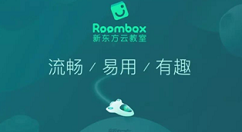
1、进入到新东方云教室软件内,点击其中的“设备测试”选项,

2,进入到高级设置内,可以在摄像头中看到当前的设备,若箭头所指的栏目内没有摄像头,则代表摄像头没有开启,除了直接拔掉摄像头设备,下面小编就再来教教大家进行几个设置即可关闭电脑摄像头的方法,
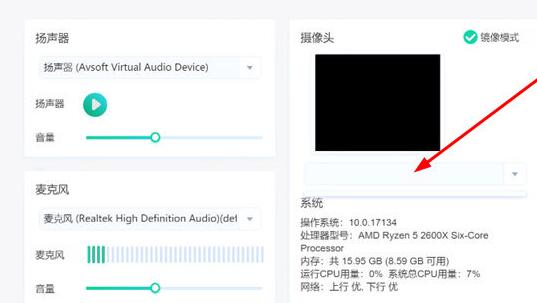
3、右键点击桌面的“我的电脑”,然后点击属性,
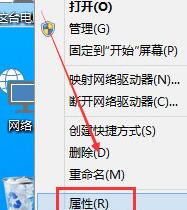
4、在系统里点击左边的设备管理,
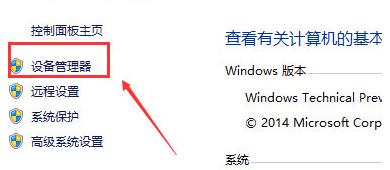
5、在设备管理里可以看到图像设备,选中图像设备,然后右键,
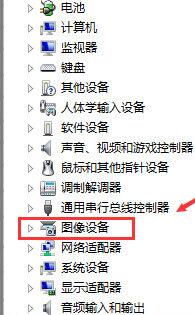
6、点击弹出菜单里的禁用,

7、点击禁用后,弹出禁用设备的提示对话框,点击“是”就成功关闭摄像头了。
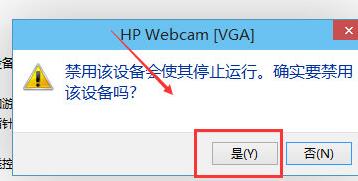
相关阅读
更多
- 朝圣之旅:探索朝拜者的信仰与心灵旅程 01.27
- sdfsdf的含义你绝对不知道的真相 01.23
- 飞机第六次循环是什么意思?深入了解飞行术语 01.22
- 火爆NBA论坛:球迷热议球星风采 01.07
- 陷入真爱的内心体 01.06
- 潮汕人常用论坛网址是多少? 01.06
- 探索avmo.pw无法访问的神秘原因,背后真相 12.05
- 淘宝U站9.9包邮全解析:如何轻松参与抢购盛宴? 12.05
- 三生三世十里桃花电视剧百度云资源 12.05
- 获取百度网盘神秘提取码大公开 12.04
- 高品质旅游团的定义 12.04
- 霸王大陆推出私服了吗? 12.03
猜你喜欢
更多
-
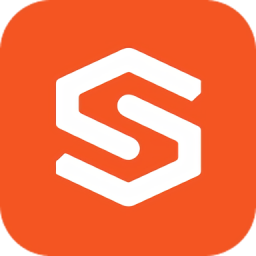
- 易启办公
- 类型:教育学习
- 大小:57.42MB
-

- 兴荣乐购手机版
- 类型:网上购物
- 大小:90.72MB
-

- 摩托车驾考一点通手机版
- 类型:教育学习
- 大小:33.08MB
-

- Lingomate记单词
- 类型:教育学习
- 大小:90.96MB
-

- 日出闹钟
- 类型:便捷生活
- 大小:13.07MB
-

- 爱厨人菜谱手机版
- 类型:便捷生活
- 大小:29.54MB
-

- 手机字体手机版
- 类型:系统助手
- 大小:170.82MB
-

- sona音乐治愈
- 类型:便捷生活
- 大小:55.04MB
-

- 遇见大字版手机版
- 类型:便捷生活
- 大小:46.23MB